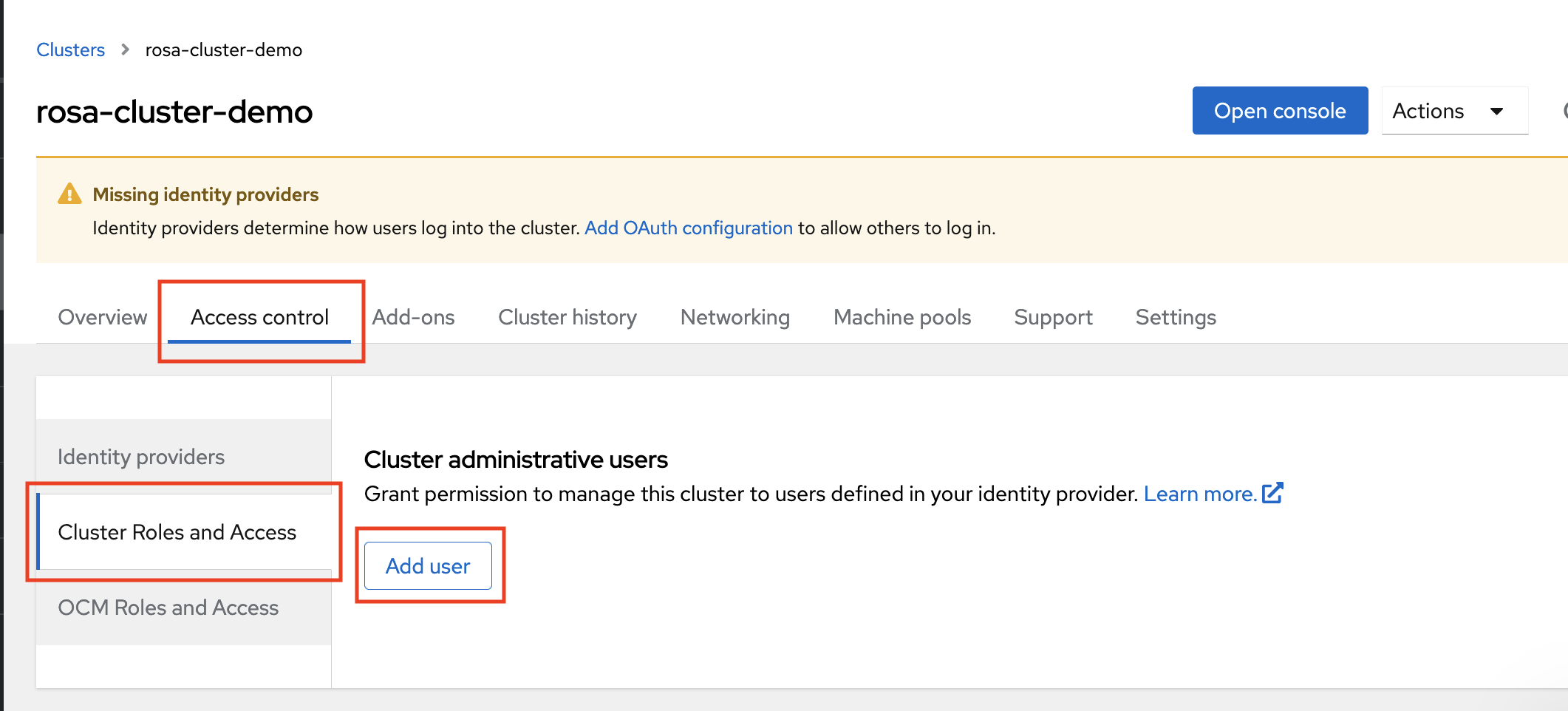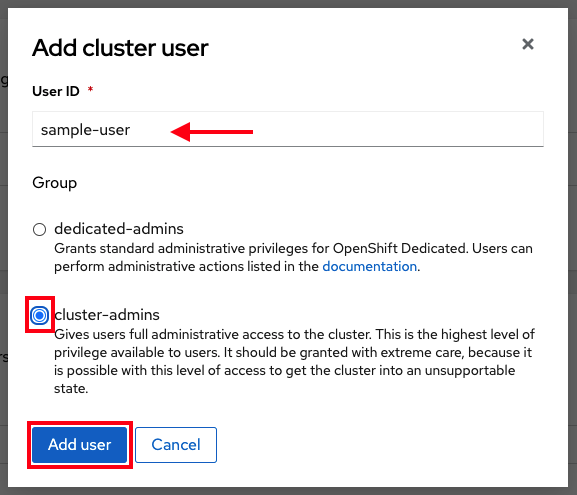17.7. 튜토리얼: 관리자 권한 부여
관리(관리자) 권한은 클러스터에 추가한 사용자에게 자동으로 부여되지 않습니다. 특정 사용자에게 관리자 수준 권한을 부여하려면 각 사용자에게 수동으로 권한을 부여해야 합니다. ROSA CLI(명령줄 인터페이스) 또는 Red Hat OpenShift Cluster Manager 웹 UI(사용자 인터페이스)에서 관리자 권한을 부여할 수 있습니다.
Red Hat은 다음 두 가지 유형의 관리자 권한을 제공합니다.
-
cluster-admin:cluster-admin권한은 admin 사용자에게 클러스터 내에서 전체 권한을 부여합니다. -
dedicated-admin:dedicated-admin권한을 사용하면 관리자가 클러스터 손상을 방지하기 위해 특정 제한 사항을 사용하여 대부분의 관리 작업을 완료할 수 있습니다. 승격된 권한이 필요한 경우dedicated-admin을 사용하는 것이 좋습니다.
관리자 권한에 대한 자세한 내용은 클러스터 관리 설명서를 참조하십시오.
17.7.1. ROSA CLI 사용
클러스터를 생성한 사용자라고 가정하면 다음 명령 중 하나를 실행하여 관리자 권한을 부여합니다.
cluster-admin의 경우:rosa grant user cluster-admin --user <idp_user_name> --cluster=<cluster-name>
$ rosa grant user cluster-admin --user <idp_user_name> --cluster=<cluster-name>Copy to Clipboard Copied! Toggle word wrap Toggle overflow dedicated-admin의 경우 :rosa grant user dedicated-admin --user <idp_user_name> --cluster=<cluster-name>
$ rosa grant user dedicated-admin --user <idp_user_name> --cluster=<cluster-name>Copy to Clipboard Copied! Toggle word wrap Toggle overflow
다음 명령을 실행하여 관리자 권한이 추가되었는지 확인합니다.
rosa list users --cluster=<cluster-name>
$ rosa list users --cluster=<cluster-name>Copy to Clipboard Copied! Toggle word wrap Toggle overflow 출력 예
rosa list users --cluster=my-rosa-cluster
$ rosa list users --cluster=my-rosa-cluster ID GROUPS <idp_user_name> cluster-adminsCopy to Clipboard Copied! Toggle word wrap Toggle overflow 현재 Red Hat Hybrid Cloud Console에 로그인한 경우 콘솔에서 로그아웃하고 클러스터에 다시 로그인하여 "관리자 패널"에 새로운 관점을 확인합니다. incognito 또는 private 창이 필요할 수 있습니다.
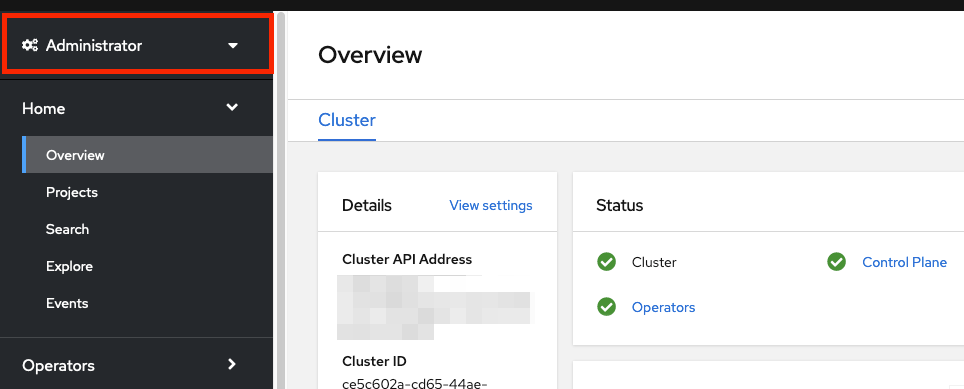
다음 명령을 실행하여 관리자 권한이 계정에 추가되었는지 테스트할 수도 있습니다.
cluster-admin사용자만 오류 없이 이 명령을 실행할 수 있습니다.oc get all -n openshift-apiserver
$ oc get all -n openshift-apiserverCopy to Clipboard Copied! Toggle word wrap Toggle overflow
17.7.2. Red Hat OpenShift Cluster Manager UI 사용
- OpenShift Cluster Manager 에 로그인합니다.
- 클러스터를 선택합니다.
- 액세스 제어 탭을 클릭합니다.
- 사이드바에서 클러스터 역할 및 액세스 탭을 클릭합니다.
사용자 추가를 클릭합니다.
- 팝업 화면에서 사용자 ID를 입력합니다.
cluster-admins또는dedicated-admins권한을 부여할지 여부를 선택합니다.